Windows10系统将控制面板放在桌面上的方法
时间:2021-01-24 16:09:45来源:装机助理重装系统www.zhuangjizhuli.com作者:由管理员整理分享
之前很多人都喜欢用Windows7系统,但是现在大多数人都会使用Windows10系统,但在使用过程中难免就会遇到各种各样的问题,这不近日就有Windows10系统用户来反应,在使用电脑转换过程中就会有很多设置找不到,如果在电脑的控制面板就可以直接处理电脑的设置,但就是找不到系统的控制面板在哪里,对于这个问题该如何解决呢?对此下面小编就来分享一下电脑控制面板的位置吧。
1、首先,在电脑桌面空白处,点击右键,选择个性化;
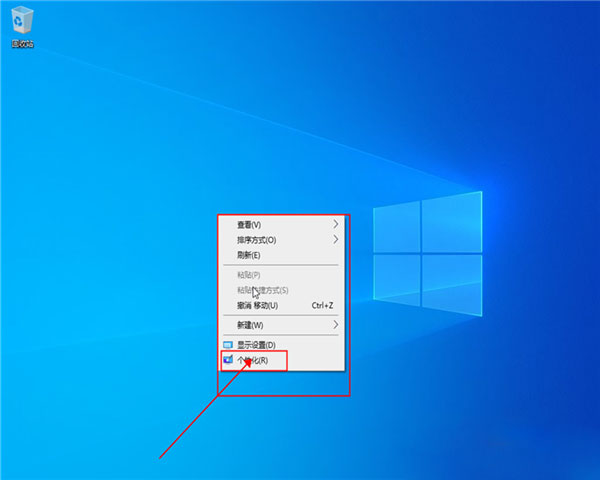
2、然后,在进入设置页面之后,再点击主题;
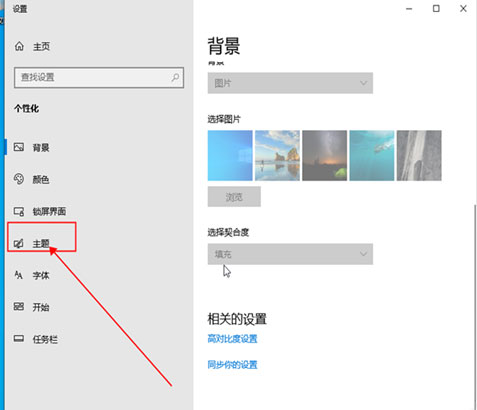
3、在右边界面下拉找到相关的设置;
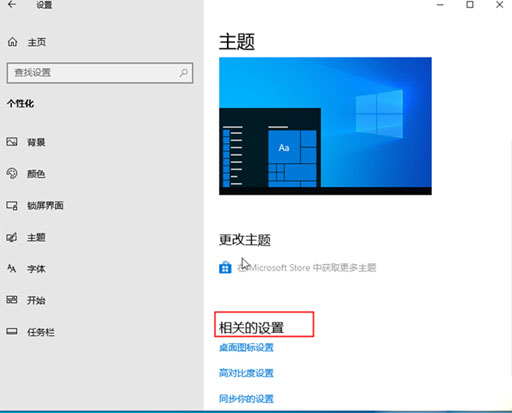
4、在选择桌面图标设置;
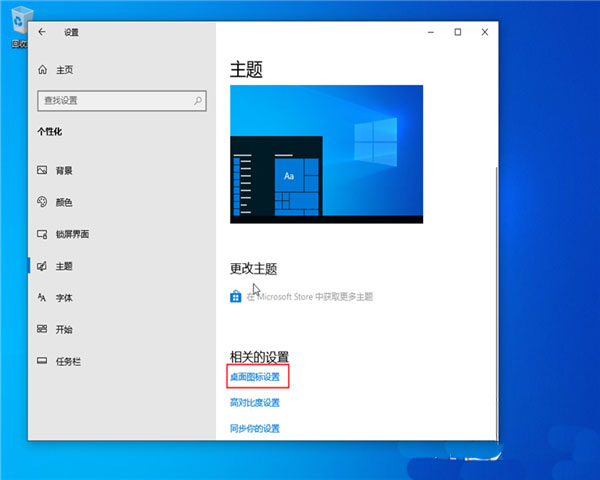
5、在勾选控制面板;
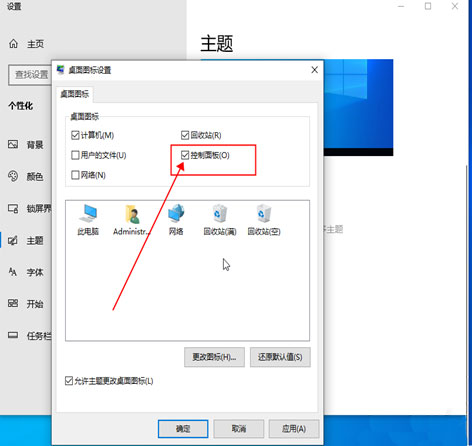
6、最后再点击确定即可;
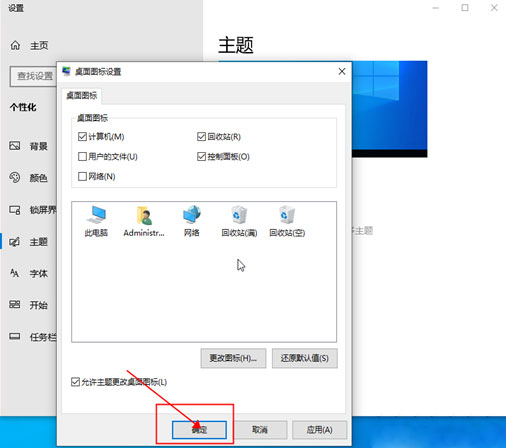
7、就可以将控制面板图标放到电脑桌面上了。
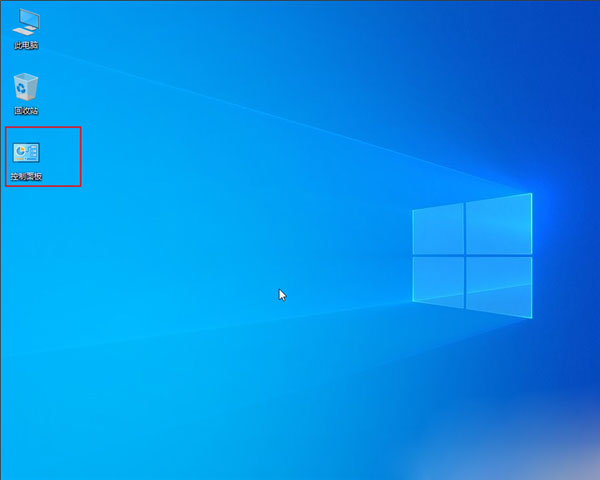
通过以上的方法即可将控制面板放在桌面上的方法就介绍到这了,在打开电脑的个性化设置,在点击主题的桌面图标设置,在选择控制面板点击确定即可显示到桌面了,如果以后用户也遇到这样的问题,不妨按照教程去解决操作吧,希望这个教程对大家有所帮助。
1、首先,在电脑桌面空白处,点击右键,选择个性化;
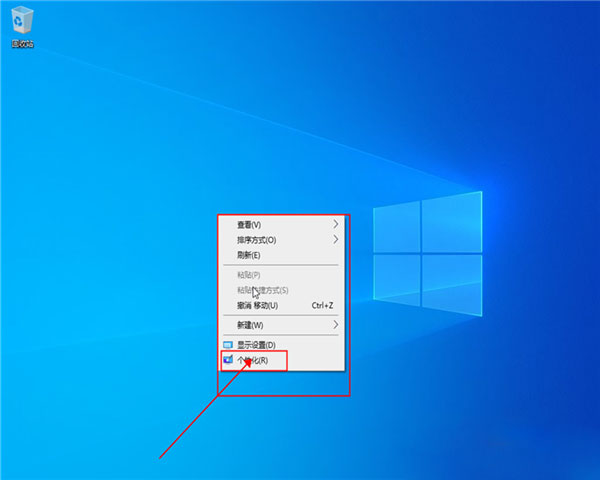
2、然后,在进入设置页面之后,再点击主题;
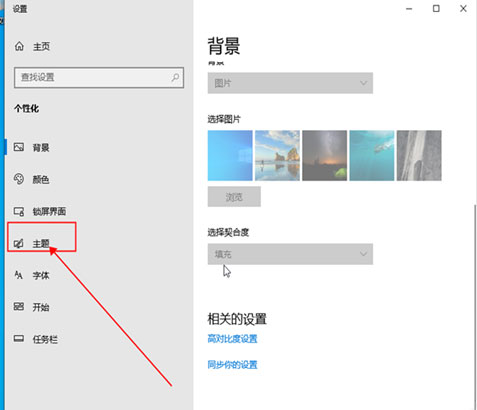
3、在右边界面下拉找到相关的设置;
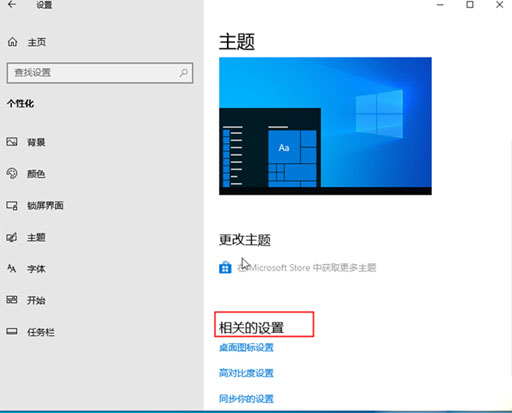
4、在选择桌面图标设置;
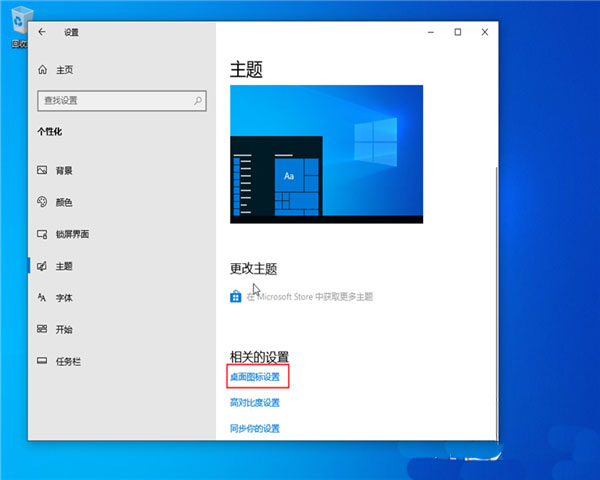
5、在勾选控制面板;
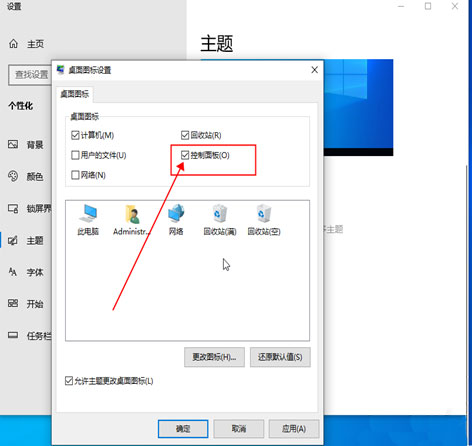
6、最后再点击确定即可;
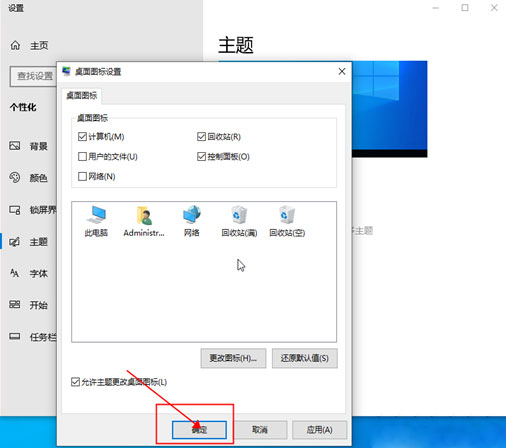
7、就可以将控制面板图标放到电脑桌面上了。
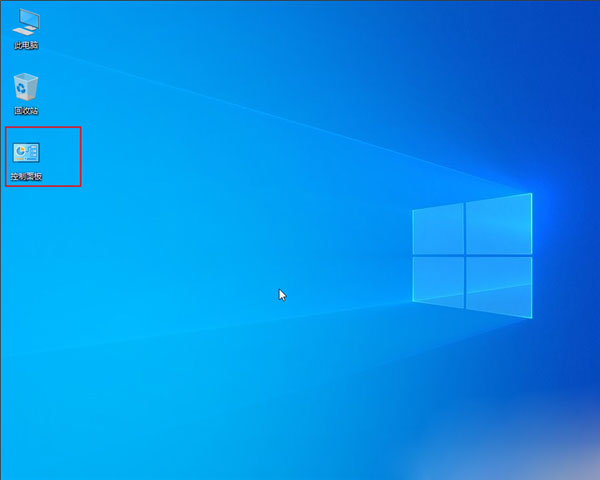
通过以上的方法即可将控制面板放在桌面上的方法就介绍到这了,在打开电脑的个性化设置,在点击主题的桌面图标设置,在选择控制面板点击确定即可显示到桌面了,如果以后用户也遇到这样的问题,不妨按照教程去解决操作吧,希望这个教程对大家有所帮助。
分享到:
